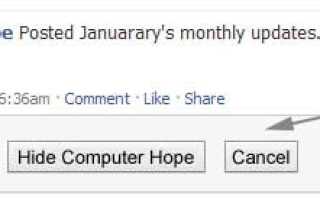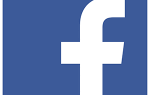Ниже приведен список наших 10 лучших советов для популярной социальной сети Facebook.
Скрыть пользователей, игры, опросы и т. Д.
Это быстро раздражает, когда пользователь видит сообщения, приглашения в игру, опросы и т. Д. Если навести указатель мыши справа от сообщения и нажать кнопку «Скрыть», как показано ниже, можно скрыть любое сообщение. После нажатия кнопки у вас будет возможность скрыть этого пользователя, а в случае приложения Facebook — возможность скрыть это приложение от его появления в вашем профиле.
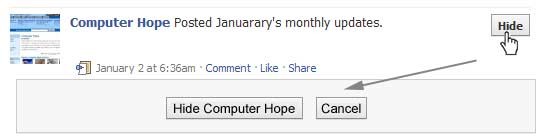
Чтобы отобразить кого-либо или разблокировать приложение, нажмите ссылку «Изменить параметры» в правом нижнем углу ленты новостей, как показано ниже.
![]()
Greasemonkey и FB Purity
Хотя Facebook не позволяет скрывать друзей, запросы друзей или различные уведомления, их можно скрыть с помощью надстроек браузера. Если вы используете Mozilla Firefox, Chrome, Opera или Safari, мы рекомендуем установить дополнение Facebook Purity.
Обновите настройки конфиденциальности
Нажмите «Аккаунт» в правом верхнем углу окна Facebook, а затем нажмите «Настройки конфиденциальности», чтобы указать, кто может видеть что в вашем профиле Facebook. Мы настоятельно рекомендуем пройти через все настройки конфиденциальности, чтобы убедиться, что ваша конфиденциальность должным образом защищена.
Все, что не предназначено только для друзей или друзей друзей, может увидеть любой, кто ищет в Интернете. Ниже приведены некоторые рекомендации, которые мы рекомендуем для большинства пользователей.
- В разделе «Поиск» в настройках конфиденциальности снимите флажок «Результаты общего поиска». При настройке параметров пользователи не могут найти вашу учетную запись и фотографию профиля в результатах поиска в поисковых системах, таких как Google.
- В разделе «Настройки приложения» убедитесь, что вы разрешаете только приложениям, которым вы хотите, иметь доступ к вашей информации. Приложения, которым вы предоставляете права, могут иметь доступ к информации вашего профиля Facebook.
- Если вам интересно узнать, как программа или веб-страница, подключающаяся к API Facebook, может увидеть ваш профиль, посмотреть, что API, подключенный к Facebook, видит в вас.
Используйте верхнюю панель Facebook для навигации

Знание того, как правильно ориентироваться, жизненно важно, если вы хотите получить максимальную отдачу от Facebook. Ниже приводится краткое описание каждой из доступных опций в верхней панели, как показано выше.
Главная страница (логотип Facebook). При нажатии на этот логотип вы попадаете на стену (лента новостей), где отображаются все последние сообщения всех друзей.
Запросы на добавление в друзья — если какие-либо запросы на добавление в друзья ожидают подтверждения, этот значок показывает уведомление о том, сколько друзей ожидает подтверждения. Этот значок также можно щелкнуть, если вы хотите просмотреть рекомендации друзей или выполнить поиск друзей в Facebook.
Сообщения — этот раздел позволяет отправлять и получать личные сообщения от одного или нескольких друзей.
Уведомления. Каждый раз, когда друг или приложение Facebook создает новое сообщение, вы будете уведомлены в этом разделе. При нажатии на этот значок отображаются все последние уведомления. Чтобы изменить уведомления, включая любые приложения или игры Facebook, нажмите ссылку «Просмотреть все уведомления» внизу и отметьте или снимите отметку с того, что должно вас уведомить.
Поиск — Наконец, окно поиска Facebook может быть мощным инструментом, который можно использовать для быстрого поиска любых текущих друзей или людей в Facebook. Кроме того, при поиске таких терминов, как название компании, продукт, спортивная команда, музыкальная группа и т. Д., Будут найдены фан-страницы и группы, к которым можно присоединиться.
Изменить уведомления вашего аккаунта
Держите вашу электронную почту и ваш мобильный телефон в чистоте, обновляя или удаляя уведомления Facebook или обновляя их, добавляя новые уведомления. Уведомления Facebook можно добавлять и удалять, щелкнув ссылку «Аккаунт» в правом верхнем углу, затем «Настройки аккаунта» и перейдя на вкладку «Уведомления».
Топ новости и последние
![]()
По умолчанию Facebook отображает ваши сообщения на стене в формате новостей, что означает, что он отображает только те сообщения, которые он считает наиболее важными для вас. Эти результаты основаны на вашем прошлом взаимодействии с друзьями. Если вы хотите, чтобы каждое сообщение ваших друзей не было скрыто, нажмите «Последние» в правом верхнем углу вашей ленты новостей, как показано на приведенном выше примере изображения.
Если вы хотите указать, кто будет отображаться вручную, щелкните «Изменить параметры» в правом нижнем углу ленты новостей.
![]()
Просмотреть друзей по работе в средней школе
Если вы добавили свою среднюю школу или предыдущие места работы в свой профиль, быстро просмотрите всех одноклассников и коллег на Facebook, нажав ссылку на вкладке «Информация» под своим профилем.
Быстро изменить изображение профиля
Изображение вашего профиля можно изменить, посетив его, наведя указатель мыши на текущее изображение профиля и нажав ссылку «Изменить изображение» в правом верхнем углу.
Не размещайте личную информацию на стенах друзей или в комментариях
Когда вы делаете пост на стене друга или в любом из его комментариев, понимаете, что любой из его друзей сможет увидеть этот пост. Если вы хотите, чтобы что-то осталось только между вами и другом, отправьте им сообщение в Facebook.
Предложения и случайный друг приглашает
По мере того, как вы получаете больше друзей на Facebook, он начинает создавать друзей, группы и предложения фанатов. Это предложения, сделанные Facebook, а не вашими друзьями. Если это не то, что вас интересует, их можно игнорировать.
Это же правило может быть применено к людям, которые хотят стать вашим другом, которых вы не знаете. Если вы не знаете кого-то, не принимайте его или ее друга, пригласите. Когда кто-то станет вашим другом, он получит доступ к любой информации, которую ваши друзья смогут увидеть.
Отметьте своих друзей в Facebook на ваших фотографиях
Обязательно отметьте любого из своих друзей на Facebook, которые находятся на фотографиях, которые вы загружаете. Тем не менее, никогда не отмечайте кого-то, кого нет на картинке. Когда кто-то отмечен на фотографии, эта фотография автоматически добавляется в профиль этого человека и является отличным способом поделиться фотографиями со всеми друзьями.
Поделиться